
XPS 16 9640 thay thế cho XPS 15 cũ ở màn hình 16 inch lớn hơn, có bộ xử lý Meteor-Lake hiện tại và card đồ họa GeForce, nhưng đáng tiếc là hiệu năng GPU của nó chỉ ở mức trung bình.
Dell đã thay thế dòng laptop nổi tiếng của mình – XPS 15 , bằng hai mẫu mới: Thứ nhất, XPS 14 nhỏ gọn hơn và mẫu 16 inch lớn hơn, cụ thể là XPS 16. Nhìn chung, công thức của nó giống hệt và ngoài bộ xử lý Meteor Lake mới của Intel, nó dùng card đồ họa chuyên dụng của Nvidia — lên tới Laptop RTX 4070.
Cấu hình review laptop Dell XPS 16 9640 được trang bị tốt bao gồm Core Ultra 7 155H , Laptop RTX 4070 , RAM 32 GB, ổ SSD 1 TB cũng như màn hình cảm ứng OLED độ phân giải cao với giá 2.899 USD. Do đó, XPS 16 cạnh tranh với các laptop giải trí chất lượng cao khác và các thiết bị kết hợp chơi game/giải trí như ROG Zephyrus G16 .
Thiết kế
Dell đã dùng cùng một thiết kế cơ bản cho cả ba dòng XPS hiện tại, lấy cảm hứng từ XPS 13 Plus và phần kê tay bằng kính lớn, liên tục cũng như bàn phím khác thường bao gồm một thanh cảm ứng. Thiết kế hấp dẫn và ngoài phiên bản màu sáng, Dell còn cung cấp phiên bản laptop màu xám đậm. Các viền của nó đều mỏng ở cả bốn cạnh, mang lại vẻ ngoài hiện đại. Do có kích thước lớn hơn nên XPS 16 trông không cồng kềnh như XPS 14 nhỏ hơn .

Màn hình cũng rất chắc chắn và nắp máy chỉ nảy nhẹ khi điều chỉnh góc mở (tối đa 135 độ). Tuy nhiên, do hình dạng của cạnh trước nên rất khó để mở nắp chỉ bằng một tay.




Như đã đề cập, thiết kế mới của mẫu 16 inch trông đẹp hơn XPS 14 và không có sự khác biệt lớn so với đối thủ, đặc biệt là về diện tích và độ dày của vỏ. So với Yoga Pro 9 16 2024 hiện tại, XPS được hưởng lợi từ viền mỏng hơn với trọng lượng 2,313 kg.



Kết nối – XPS 16 chỉ có 2 cổng TB 4
XPS 16 có các kết nối tương tự như XPS 14 nhỏ hơn, Dell không dùng thêm không gian trống. Có tổng cộng 3 cổng USB-C và đầu đọc thẻ—và chỉ vậy thôi. Tệ hơn nữa, chỉ có hai cổng ở phía bên trái của các mẫu laptop RTX 4070 nhanh hỗ trợ Thunderbolt 4, chỉ hỗ trợ USB-C 3.2 Gen 2 ở phía bên phải. Ngược lại, cả ba cổng trên các biến thể chậm hơn đều hỗ trợ Thunderbolt 4. Ngoài ra, tất cả đầu ra USB-C đều được kết nối qua iGPU. Phạm vi cung cấp cũng bao gồm một đế cắm nhỏ có cổng USB-A và đầu ra HDMI.


Đầu đọc thẻ nhớ microSD (cơ chế lò xo) được bố trí ở cạnh bên phải của máy và nó nhận gần như hoàn toàn các thẻ nhớ nhỏ gọn. Tốc độ truyền của nó đạt tối đa khoảng 204 MB/s và khi sao chép file hình ảnh, mình đo được tốc độ tốt là 148 MB/s.
Ngược lại với XPS 14 nhỏ hơn , Dell đã cài đặt mô-đun WiFi-7 của Intel vào XPS 16. Nó cũng hỗ trợ Bluetooth 5.4. Mình chưa thể kiểm tra hiệu suất WiFi 7 của nó.
Dell đã cài đặt một webcam 1080p vào khung hiển thị phía trên, cùng với camera IR để nhận dạng khuôn mặt thông qua Windows Hello. Chất lượng của webcam ổn trong điều kiện ánh sáng tốt. Ngoài ra, máy ảnh này còn hỗ trợ các hiệu ứng studio (lấy nét mềm nền, theo dõi mắt, lấy khung hình tự động) như một phần của hệ điều hành, nghĩa là nó hoạt động bất kể ứng dụng nào hiện đang được dùng.
Nắp vỏ phía dưới được cố định bằng vít Torx (T5) và có thể tháo ra dễ dàng. Cấu trúc bên trong chủ yếu là bộ phận làm mát và pin. Bạn chỉ có thể thực hiện bảo trì trên SSD M.2-2280 và làm sạch quạt của laptop—ngoài ra, bạn có thể thay pin nếu cần. Tất cả các thành phần khác, bao gồm mô-đun WLAN và RAM, đều được hàn vào.

Bàn phím cần thời gian làm quen và khó chịu ở các phím chức năng
Cũng như trên XPS 14 , Dell cũng dùng thiết kế bàn phím tương tự như XPS 13 Plus cũ cho mẫu XPS 16 lớn hơn, không có khoảng cách giữa các phím riêng lẻ. Nó không có bàn phím số—thay vào đó, khoảng trống bên cạnh bàn phím được dùng cho loa của laptop. Bản thân các phím hơi lõm và cho cảm giác rất thoải mái khi gõ vì phím bấm rất chính xác. Tuy nhiên, mình đã lưu ý một số vấn đề thỉnh thoảng xảy ra, vì mình thường vô tình nhấn nhầm phím, vì vậy bạn chắc chắn cần một thời gian để làm quen với bàn phím này. Mình cũng nhận thấy các phím mũi tên dọc nhỏ gây khó chịu khi nhấn bằng ngón tay lớn hơn và tiếng gõ phím của các phím lớn hơn lớn hơn nhiều (phím cách, phím enter). Nút nguồn nằm ở phía trên bên phải (bao gồm cả máy quét dấu vân tay), nơi bạn thường mong đợi phím xóa — điều này đưa chúng ta đến vấn đề tiếp theo.
Các phím chức năng được cài đặt dưới dạng touch bar, điều này không những không mang lại thêm giá trị gì cho thiết bị cho người dùng mà còn khá khó chịu. Kết quả là bạn thậm chí không thể nhấn phím xóa một cách mù quáng và bạn luôn phải nhìn vào các phím.
Đèn nền của nó cũng gây nhiều phiền toái vì nó tắt trong thời gian không hoạt động nhưng không tắt khi xem video hàng giờ liền—ngay cả khi bạn không chạm vào một phím nào. Hơn nữa, khi đèn nền tắt, bạn không biết phải nhấn vào đâu, nghĩa là bạn có thể nhấn nhầm phím cho đến khi đèn nền được kích hoạt lại.
Bản thân đèn nền màu trắng được điều chỉnh liên tục thông qua cảm biến và bạn hoàn toàn không thể ảnh hưởng đến cường độ—hoặc ít nhất là mình không thể tìm thấy tùy chọn. Cảm biến cũng không quan tâm đến việc trước đó bạn có tắt đèn nền theo cách thủ công hay không và ngay khi điều kiện ánh sáng thay đổi, nó sẽ được kích hoạt lại.



Bàn di chuột được tích hợp hoàn toàn vào phần kê tay và không có ranh giới rõ ràng. Bàn di chuột dùng toàn bộ chiều cao của chiếu nghỉ tay và chiều rộng của nó kéo dài từ giữa phím Fn bên trái đến giữa phím mũi tên trái. Nhìn chung, nó hoạt động tốt, đẹp và mượt mà với một cú nhấp chuột đều, nhưng đôi khi mình gặp phải một số vấn đề nếu bạn rời khỏi khu vực đó hoặc bắt đầu di chuyển hơi lệch khỏi khu vực bàn di chuột thực tế. Tuy nhiên, trái ngược với touch bar, đây chỉ là một điểm đáng chê trách nhỏ. Tấm nền OLED tùy chọn cũng được trang bị màn hình cảm ứng điện dung và điều này hoạt động hoàn hảo.
Màn hình – OLED 4K 90 Hz
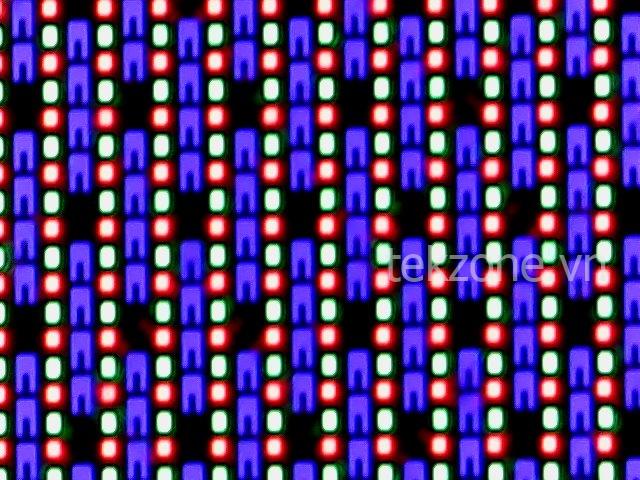
Dell cung cấp hai tấm nền 16,3 inch khác nhau với bề mặt phản chiếu cho XPS 16 mới. Một model 1080p (500 cd/m2) không có màn hình cảm ứng được lắp đặt theo tiêu chuẩn, nhưng với thêm 10 triệu, bạn có thể nhận được màn hình cảm ứng OLED từ Samsung với độ phân giải 3.840 x 2.400 pixel, đây cũng là độ phân giải được cài đặt trong thiết bị thử nghiệm của mình. Mặc dù chất lượng hình ảnh chủ quan tốt, nhưng tấm nền trong XPS 16 bộc lộ một số nhược điểm so với thế hệ OLED mới nhất của Samsung (chẳng hạn như được lắp trong Galaxy Book4 Ultra), mặc dù độ phân giải cao hơn.
Trước hết, tốc độ làm mới của nó chỉ là 90 Hz thay vì 120 Hz và có thể thấy hiệu ứng raster khi kiểm tra kỹ hơn khi hiển thị nội dung sáng. Dell XPS 16 cũng tụt lại phía sau một chút khi có độ sáng SDR tối đa với mức trung bình ~ 367 cd/m2. Giá trị màu đen của nó là 0, dẫn đến tỷ lệ tương phản cực cao. Mình ghi nhận mức tối đa là 580 cd/m2 ở chế độ HDR (phải được kích hoạt thủ công). Mình có thể phát hiện ra xung điện có tần số 360 Hz ở tất cả các mức độ sáng từ 0-90%.
Hiệu suất – XPS 16 với Advanced Optimus và RAM lên tới 64 GB
Giống như XPS 14 nhỏ hơn , XPS 16 có cấu hình mà không cần card đồ họa chuyên dụng mà chỉ kết hợp với 16 GB RAM (LPDDR5x-6400). RAM 32 GB chỉ khả dụng khi kết hợp với GPU chuyên dụng và RAM LPDDR5x-7467 nhanh hơn chỉ có thể được chọn khi kết hợp với Laptop RTX 4070 . Nếu muốn RAM 64 GB, bạn cũng sẽ phải chọn Core Ultra 9 185H và ít nhất là Laptop RTX 4060 . XPS 16 được trang bị switch MUX và switch đồ họa Advanced Optimus.

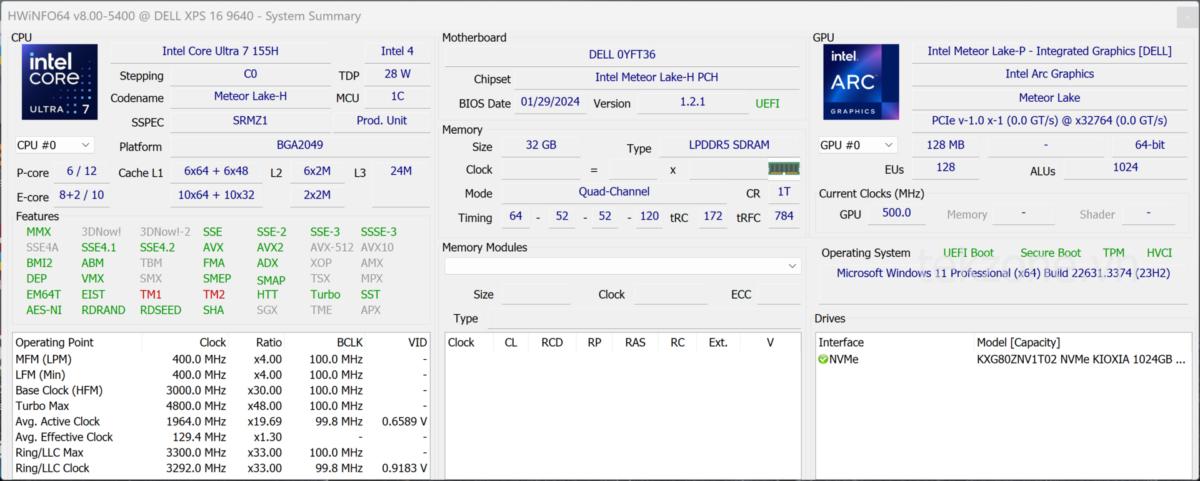
Intel Core Ultra 7 155H có mạnh không ?
Core Ultra 7 155H là một phần của thế hệ Meteor Lake hiện tại của Intel, thay thế cho Core i7-13700H cũ . Nó có 16 lõi (22 luồng) và đạt tốc độ xung nhịp lõi tối đa 4,8 GHz. Ngoài ra, hiệu năng đa lõi tổng thể của nó cũng rất tốt nhất nhờ giới hạn công suất cao (100/85 watt).
Tuy nhiên, thực tế không có lợi thế về hiệu suất so với các chip Raptor Lake cũ và sự khác biệt giữa các thiết bị riêng lẻ là do giới hạn công suất khác nhau. Mặt khác, khi nói đến hiệu năng lõi đơn, các chip Meteor Lake mới có một chút bất lợi so với các mẫu Raptor Lake cũ như 13700H.
Khi dùng pin, bộ xử lý được phép tiêu thụ 75/45 watt (trong đó 75 watt có thể được giữ trong khá lâu) và hiệu suất đa lõi của nó chỉ giảm khoảng 4%. Đổi lại, sự khác biệt sẽ lớn hơn trong thời gian tải dài hơn.
So sánh kết quả từ nguồn : userbenchmark.com

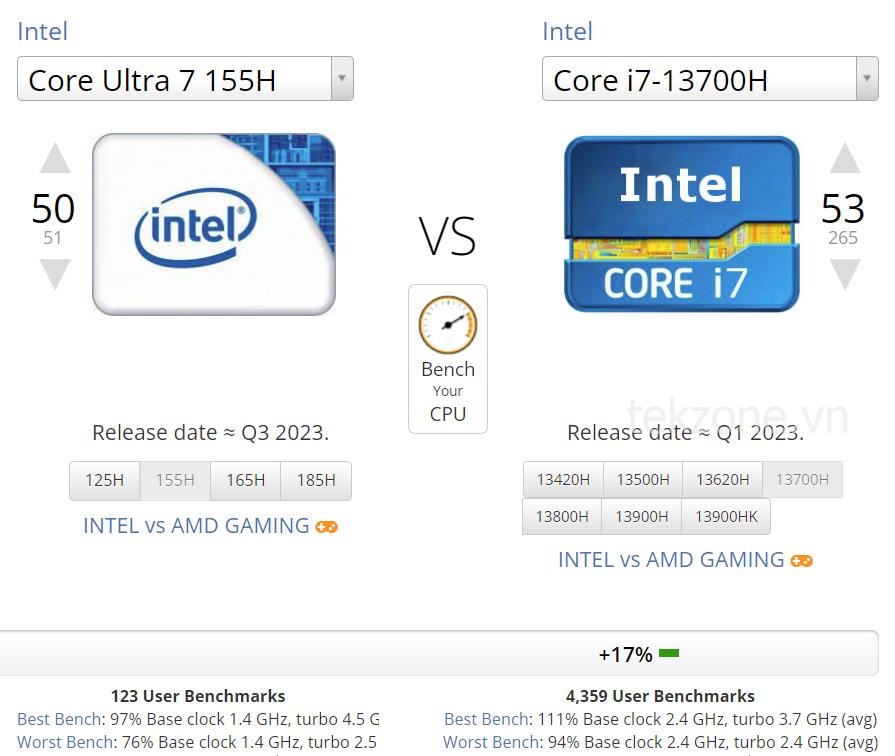
Laptop GeForce RTX 4070 với 8 GB VRAM, theo đó TGP của nó là 50-60 watt tùy thuộc vào cấu hình năng lượng đã chọn. XPS 16 có adapter MUX và hỗ trợ chuyển đổi đồ họa thông qua Advanced Optimus— các phép tính đồ họa đơn giản được xử lý bởi Intel Arc Graphics tích hợp .
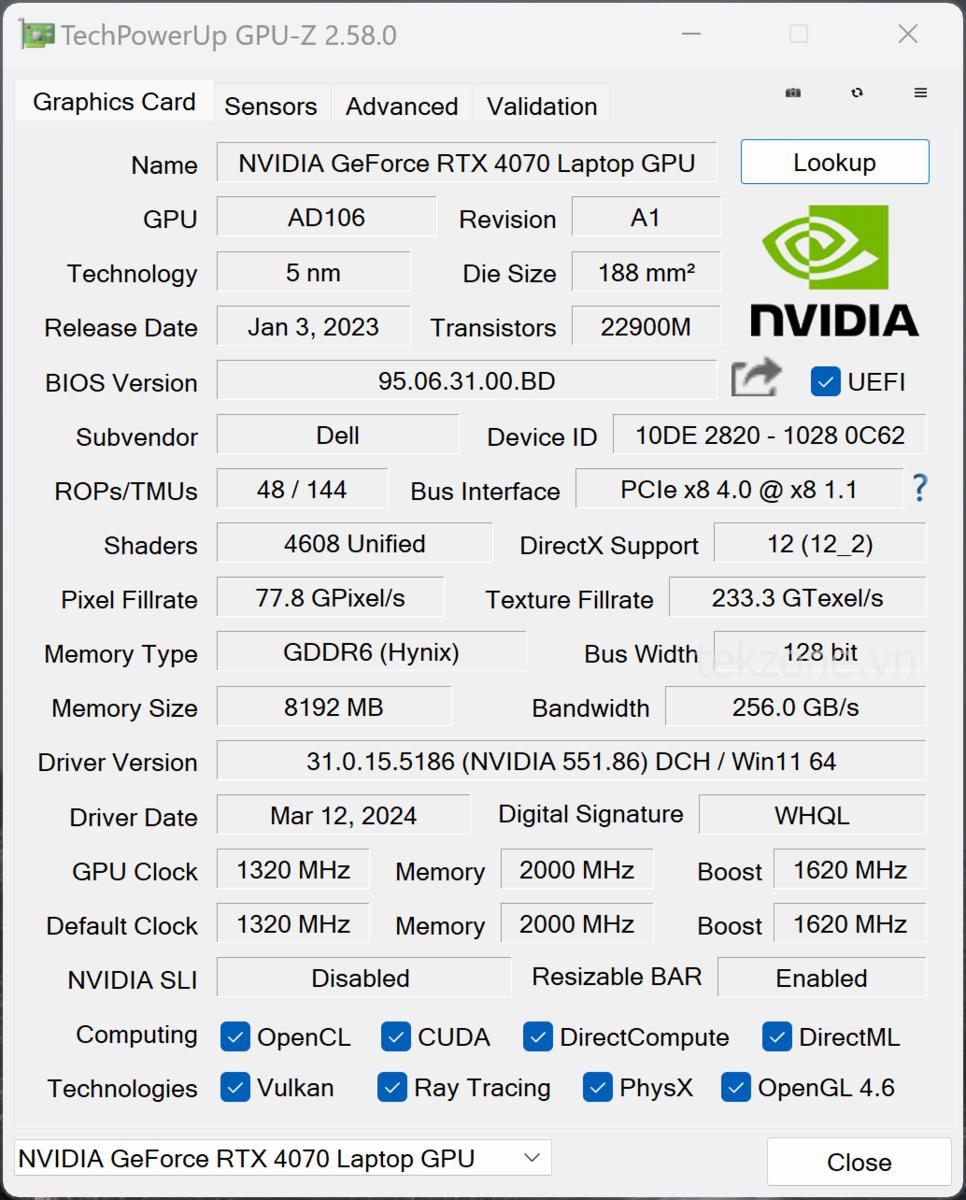
Do đó, hiệu suất của nó tốt hơn XPS 15 cũ có phiên bản 50 watt của Laptop RTX 4070, nhưng các đối thủ trong phân khúc này có hiệu suất GPU cao hơn. Ví dụ, Yoga Pro 9 16 năm ngoái với phiên bản 100 watt của Laptop RTX 4060 cũng không chậm hơn nhiều.
Hiệu năng chơi game của XPS 16 9640 không quá tệ – tất cả các game mình thử nghiệm đều có thể chơi mượt mà ở độ phân giải QHD với độ chi tiết tối đa. Tuy nhiên, đối với độ phân giải gốc của màn hình là 3.840 x 2.400 pixel, bạn phải giảm chi tiết hoặc dùng các công nghệ nâng cấp như DLSS của Nvidia. So với đối thủ, XPS một lần nữa lép vế so với các mẫu được trang bị Laptop RTX 4070 và các phiên bản nhanh của Laptop RTX 4060 ( Honor MagicBook Pro , Lenovo Yoga Pro 9 16 ).
Dell đã lắp đặt bộ làm mát Vapor Chamber với hai quạt vào XPS 16 lớn hơn. Hệ thống âm thanh của XPS 16 bao gồm bốn loa với tổng công suất 10 watt. Âm thanh thu được rất tốt và bạn sẽ khó có thể thất vọng.
Tóm tắt Review về Dell XPS 16 9640
Nhìn chung, Laptop Dell XPS 16 9640 (2024) mới tạo ấn tượng tốt hơn so với model 14 inch nhỏ hơn. Mặc dù có trọng lượng nặng nhưng thiết kế của laptop không có cảm giác quá cồng kềnh và có lợi so với đối thủ nhờ viền mỏng. Mặc dù vậy, bạn phải lưu ý rằng model này cũng đặt Thiết kế lên hàng đầu, đặc biệt dẫn đến hiệu năng đồ họa của Laptop RTX 4070 60 watt chỉ ở mức trung bình. Đổi lại, hiệu suất CPU của nó rất tốt, ngay cả khi bộ xử lý Meteor Lake không mang lại bất kỳ lợi thế nào so với các mẫu Raptor-Lake cũ.
Màn hình cảm ứng OLED 4K của thiết bị cho thấy chất lượng hình ảnh tốt với màu sắc chính xác nhưng so với các tấm nền OLED hiện tại nhất, nhưng tốc độ làm mới 90 Hz của nó không còn hoàn toàn theo kịp phần đông laptop ngày nay. Các thiết bị đầu vào mới của nó cũng không phải là thiết bị tốt nhất, vì bàn phím của nó cần một chút thời gian để làm quen và đặc biệt là thanh cảm ứng gây bất tiện trong dùng hàng ngày. Khi nói đến khả năng kết nối, bạn sẽ phải dùng ba cổng USB-C — giống như trên XPS 14 nhỏ hơn — trong đó XPS 16 đắt tiền hơn với Laptop RTX 4070 dường như chỉ có 2x Thunderbolt và cả hai mẫu yếu hơn tính năng 3x Thunderbolt 4.
Bạn chỉ cần xác định rõ một điều, đó là hiệu suất không phải là điểm bán hàng của XPS 16 — đối thủ cạnh tranh mang lại hiệu suất cao hơn rất nhiều, đặc biệt là khi nói đến lĩnh vực Card màn hình. Đồng thời, ở mức 73 triệu đồng, giá của Dell XPS 16 là cực kỳ cao và nhiều đối thủ cạnh tranh của nó đưa ra tỷ lệ giá trên hiệu năng tốt hơn.




